经常使用Excel表格的小伙伴经常会遇到自己输入长数字后,单元格内的文字变成E+的情况。为什么会这样呢?因为Excel支持的最大数字长度是15位,如果超过15位的话,Excel就默认用科学计数法显示。那Excel订单编号变成E+17怎么办?好奇的小伙伴接着往下看看吧。小编为大家整理了Excel订单编号变成E+17的解决办法。

Excel订单编号变成E+17的解决办法:
1、输入长数字
首先打开素材文件,单击E2单元格输入图片内的订单编号,敲回车后,我们会发现默认变成了2.11224E+17。
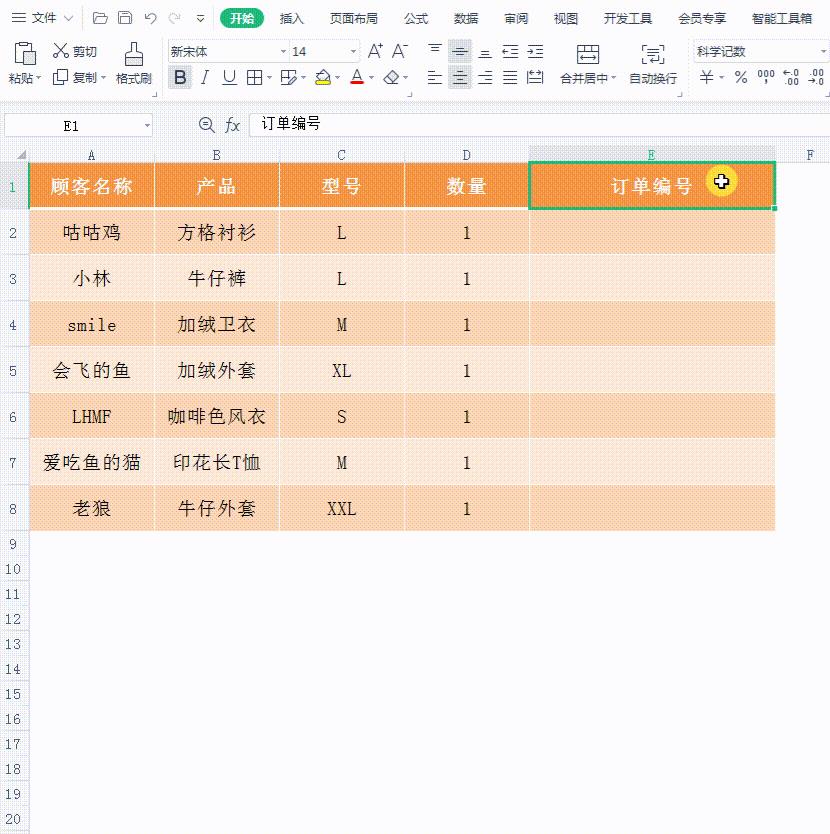
2、设置单元格格式
首先我们选中E列订单编号数据,按Ctrl+1快捷键,弹出单元格格式对话框,在分类下面选择数值选项卡,小数位数手动改成0,敲回车后,我们就会发现,E+已经没有了, 产品编号中所有数字,都正常显示在了单元格当中。
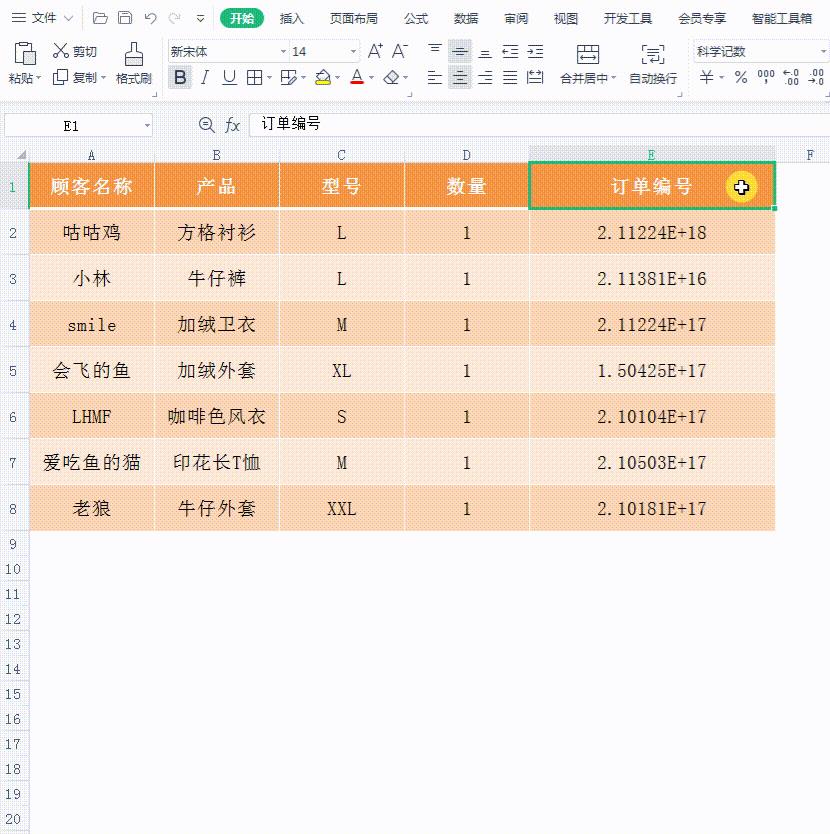
Excel推荐下载:
郑重声明:本文由网友发布,不代表盛行IT的观点,版权归原作者所有,仅为传播更多信息之目的,如有侵权请联系,我们将第一时间修改或删除,多谢。